Byta en bärbar dator moderkort är ingen enkel uppgift. Det kommer att kräva en fullständig demontering av din Toshiba 2410 laptop. Detta inkluderar att öppna höljet och ta bort alla dina viktiga maskinvaruenheter. Men om du upplever dramatiska kraften frågor i din bärbar dator från Toshiba kan detta innebär ofta att du behöver byta moderkortet. Innan ditt börja riva din bärbara dator, kontakta din garanti litteratur för att ta reda på hur demontering påverkar din garanti
1. .
Stäng av datorn, koppla bort DC-kabeln och stäng LCD-display tills den klickar fast. Koppla bort eventuella diverse eller perifer /externa enheter från den bärbara datorn. Placera den bärbara datorn nedåt, och ta sedan bort batteriet från sitt fack och ställ den åt sidan.
2.
Ta bort Phillips-skruvarna fäster hårddisken, RAM, modemkortet och Wi-Fi-kort täcker till botten hölje av den bärbara datorn. Ta bort skal och lägg dem åt sidan.
3.
Lyft hårddisken ur facket och lägg den åt sidan mycket noggrant. Tryck på de två behålla flikarna på vardera sidan om RAM-modulen. Skjut RAM-modulen ur facket och placera modulen i en icke-statisk plastpåse.
4.
Koppla de två antennkablarna från Wi-Fi-kort, och sedan ta bort Wi-Fi-kort från den bärbara datorn. Ta bort de två behåller Phillips-skruvar från modemet kortet. Lyft modemkortet ur facket och lägg den åt sidan.
5.
Ta enda Phillips, skruv säkra CD /DVD /optisk enhet till sitt fack. Skjut in enheten ur facket och ställ den åt sidan. Ta bort de återstående Phillips-skruvarna från botten höljet församling.
6.
Placera den bärbara datorn uppåt öppnar LCD-display, och sedan använda en liten platt skruvmejsel för att bänd upp tangentbordet bezel från den bärbara datorn höljet. Tangentbordet ramen är en tunn remsa av plast som sitter mellan tangentbordet och LCD-displayen. Ta bort den från den bärbara datorn och ställ den åt sidan.
7.
Ta bort Phillips-skruvarna fäster tangentbordet till den bärbara datorn basen. Lyft upp på tangentbordet och lägg det nedåt över handledsstödet. Koppla bort tangentbordet bandet kontakterna från den bärbara datorns moderkort. Ta bort tangentbordet och ställ den åt sidan.
8.
Stäng LCD-skärm, och sedan placera den bärbara datorn vertikalt så att gångjärnen pekar uppåt. Ta bort de två Phillips-skruvar.
9.
Öppna LCD-display och ta bort de fyra gångjärnet. Lyft LCD-displayen upp ur den bärbara datorn och koppla videokabeln från displayen. Ta bort LCD och ställ det åt sidan.
10.
Sätt en liten platt skruvmejsel i veck längs kanterna av den bärbara datorn höljet. Sakta att lösa upp från botten hölje den bärbara datorn. Lyft upp höljet montering och ställa den åt sidan.
11.
Ta bort de två Phillips-skruvarna fäster CPU fläkten till moderkortet. Koppla bort kylfläkten kontakten från moderkortet. Lyft fläkten ur moderkortet och ställ den åt sidan.
12.
Ta bort de två Phillips-head skruvarna som kylfläns till moderkortet. Kylflänsen är en stor metallplatta med lång bit koppar förlängning av det. Lyft kylflänsen monteringen av moderkortet och ställ den åt sidan mycket noggrant.
13.
Ta bort den inre Phillips-skruv säkra moderkortet till botten hölje av den bärbara datorn. Koppla bort USB-kabeln Port-kontakten från moderkortet och lyft sedan DC-uttaget ur sina bostäder. Lyft moderkortet ur botten hölje montering och ställ den åt mycket noggrant.
14.
Installera det nya moderkortet genom att upprepa stegen ovan i omvänd ordning.
hur man byter moderkort på en Toshiba 2410-S203
Visited 1 times, 1 visit(s) today


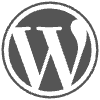

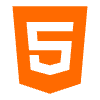
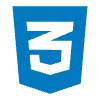



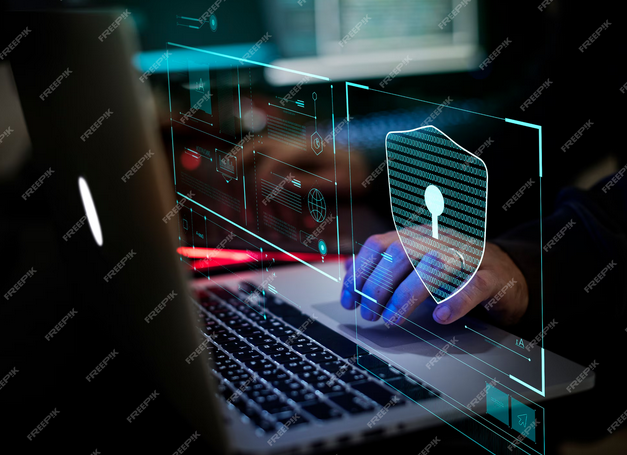



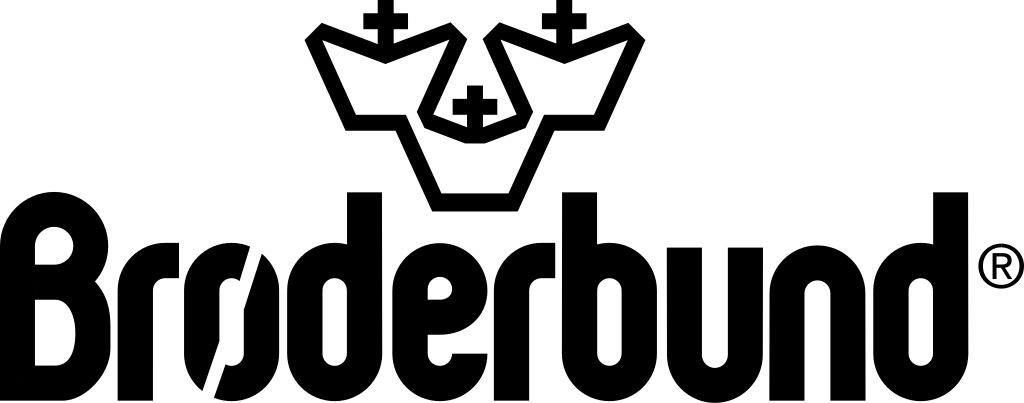
Lämna ett svar